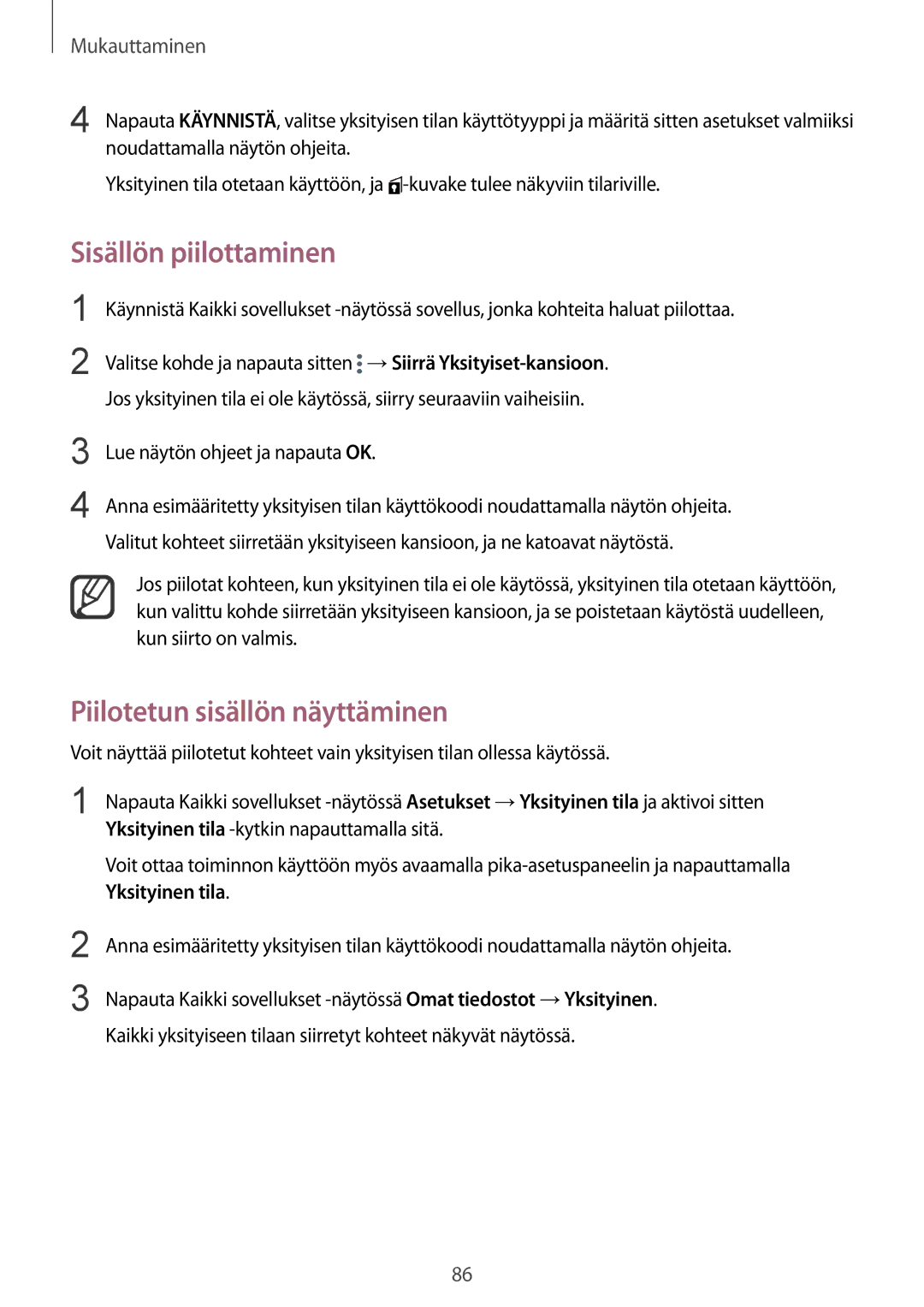Mukauttaminen
4 Napauta KÄYNNISTÄ, valitse yksityisen tilan käyttötyyppi ja määritä sitten asetukset valmiiksi noudattamalla näytön ohjeita.
Yksityinen tila otetaan käyttöön, ja ![]() -kuvake
-kuvake
Sisällön piilottaminen
1
2
Käynnistä Kaikki sovellukset
Valitse kohde ja napauta sitten ![]() →Siirrä
→Siirrä
3
4
Lue näytön ohjeet ja napauta OK.
Anna esimääritetty yksityisen tilan käyttökoodi noudattamalla näytön ohjeita. Valitut kohteet siirretään yksityiseen kansioon, ja ne katoavat näytöstä.
Jos piilotat kohteen, kun yksityinen tila ei ole käytössä, yksityinen tila otetaan käyttöön, kun valittu kohde siirretään yksityiseen kansioon, ja se poistetaan käytöstä uudelleen, kun siirto on valmis.
Piilotetun sisällön näyttäminen
Voit näyttää piilotetut kohteet vain yksityisen tilan ollessa käytössä.
1 Napauta Kaikki sovellukset
2
3
Voit ottaa toiminnon käyttöön myös avaamalla
Anna esimääritetty yksityisen tilan käyttökoodi noudattamalla näytön ohjeita.
Napauta Kaikki sovellukset
86